win8提示沒相機使用權限的處理操作流程
- WBOYWBOYWBOYWBOYWBOYWBOYWBOYWBOYWBOYWBOYWBOYWBOYWB轉載
- 2024-04-02 16:20:311054瀏覽
根據php小編小新,win8系統提示沒有相機使用權限的處理操作流程如下:首先,打開設置,點擊“隱私”選項;然後,在“攝像頭”部分找到並打開“允許應用訪問您的相機”開關;最後,確保特定應用程式已獲得相機存取權限。這樣就可以解決win8系統沒有相機使用權限的問題,讓您順利使用相機功能。
1、先開啟相機應用程式,出現權限提示框時,把滑鼠移到螢幕的右側,出現超級按鈕時,點選開啟【設定】。如下圖所示:
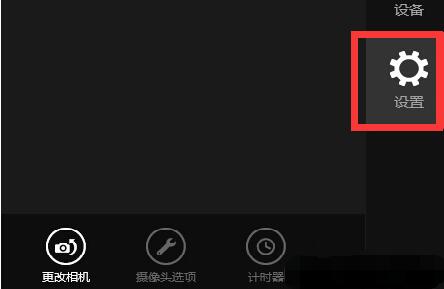
2、在設定選單中,找到並點選開啟【權限】。如下圖所示:
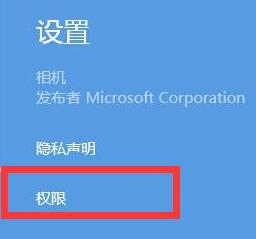
3、在權限選單中,將【攝影機和麥克風】選項設為【開】。如下圖所示:
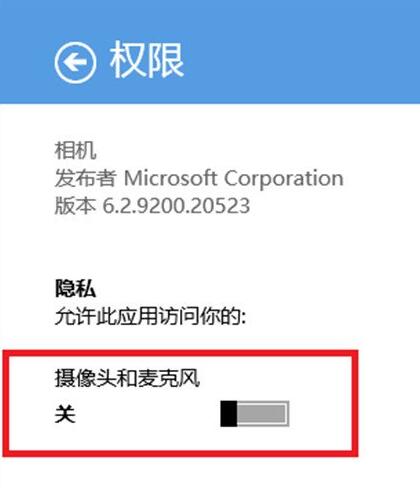
此時再重新開啟相機就能正常使用了。
以上是win8提示沒相機使用權限的處理操作流程的詳細內容。更多資訊請關注PHP中文網其他相關文章!
陳述:
本文轉載於:zol.com.cn。如有侵權,請聯絡admin@php.cn刪除

